Vsi se znamo pomikati po dolgih dokumentih ali seznamih v sistemu iOS, kajne? Povlečete po zaslonu, nato pa to počnete vedno znova, čim hitreje, kot nekakšen manijak. In v nekem trenutku v prihodnosti boste verjetno prišli na drugi konec seznama. Drsanje do samega vrha je preprosto - samo se dotaknite vrha zaslona. Toda v iOS 13 lahko primite drsni trak ki se prikaže na desni strani zaslona in ga uporabite za krmarjenje.
To je zelo, zelo uporabna funkcija. Evo, kako to deluje.
Čiščenje drsnega traku
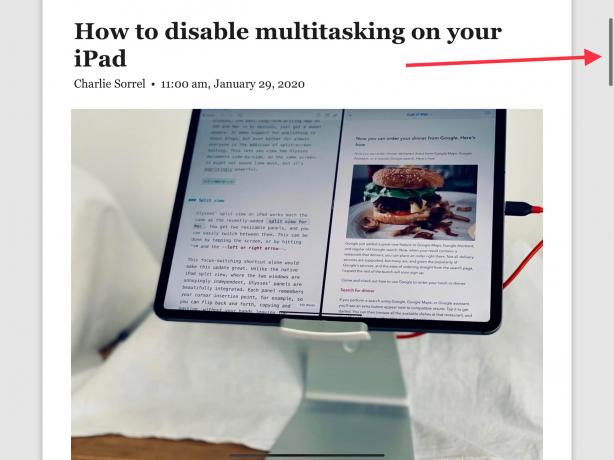
Foto: Charlie Sorrel/Cult of Mac
Ta trik se imenuje drsenje drsnih trakov in deluje tako kot uporaba drsnih trakov na Macu. Če to berete na svojem iPhoneu ali iPadu, lahko sledite zdaj. Samo začnite premikati stran v brskalniku Safari ali bralniku RSS in na desni strani zaslona se prikaže drsni trak. Izgleda kot tanka siva pastila. Vse, kar morate storiti, je, da s prstom ali palcem primete to drsno vrstico in jo premaknete.
Dolžina vrstice je odvisna od dolžine strani, po kateri se premikate. Daljša stran pomeni krajšo vrstico. Dolžina vrstice je prikaz deleža celotne strani, ki je v vsakem trenutku vidna na zaslonu.
Vaja dela mojstra
Zdaj, ko prvič poskusite to, boste morda zamudili. Tanka siva črta je precej majhna in res blizu roba zaslona, zato se zdi, da bi jo bilo težko prijeti. Toda tako kot pri abecednem seznamu pomikanja v aplikaciji Glasba se vam ni treba preveč truditi. Samo položite palec na drsnik in počakajte trenutek. V telefonih iPhone s tehnologijo 3D Touch lahko pritisnete vrstico, da jo zgrabite. Na vsakem novejšem iPhone -u boste dobili haptični klik, da boste vedeli, da ste ga zgrabili, in vrstica se bo nekoliko povečala.
Nato, medtem ko držite palec ali prst na zaslonu, samo povlecite gor in dol. Stran se bo pomaknila v nasprotni smeri od tiste, v kateri se pomaknete. Ta funkcija mi je zelo všeč, saj se lahko pomikate od vrha do dna poljubne dolžine seznama, ne da bi morali premakniti palec z zaslona. (Čiščenje drsnega traku deluje na enak način na iPadu, le brez haptičnega udara.)
Za kaj lahko uporabite drsenje drsnega traku?
Novi čistilnik na drsniku je idealen za dolge sezname in dolge članke. Z njim se lahko pomikate po spletnih straneh, po knjižnici fotografij in se vrnete v zgodovino niti iMessage. Zadnji primer je eden mojih najljubših, saj omogoča hitrejše iskanje starih sporočil. Opozoriti je treba še eno-aplikacija Messages se mora še vedno ustaviti, da naloži starejša sporočila v nit, zato boste morali med čakanjem ustaviti in začeti drsenje. Pobrskate lahko tudi po knjižnici fotografij, kar se izkaže za veliko natančnejše od ponavljajočih se potegov.
Samo navpično?
Ena nenavadnost čiščenja drsnega traku je, da bi lahko deloval vodoravno, vendar Večopravilne poteze iOS 13 biti na poti. Če se strani iPad pomaknete vstran, se na dnu zaslona prikaže čistilnik na drsniku. Če ga poskusite zgrabiti, lahko-pripomoček za drsno vrstico postane celo večji, da pokaže, da ste to storili. Toda takoj, ko se poskušate pomakniti, prevzame poteza z več dotiki za preklapljanje med aplikacijami. Tudi če ti onemogoči večopravilnost iPad, še vedno prekine drsenje drsnega traku.
Ta težava se pojavi samo v napravah brez gumba Domov. Če uporabljate starejši iPhone ali iPad, vodoravna drsna vrstica deluje po pričakovanjih.
Vzemite si trenutek, da se navadite na to funkcijo. Ko ga začnete uporabljati, se boste spraševali, zakaj ste to storili drugače.


